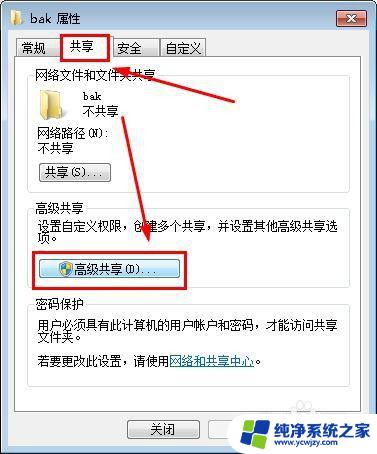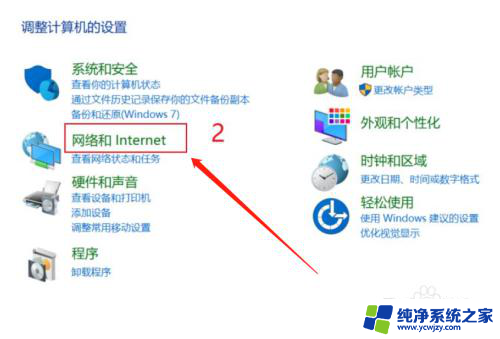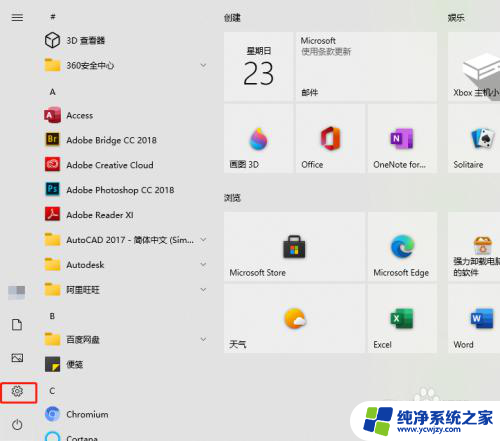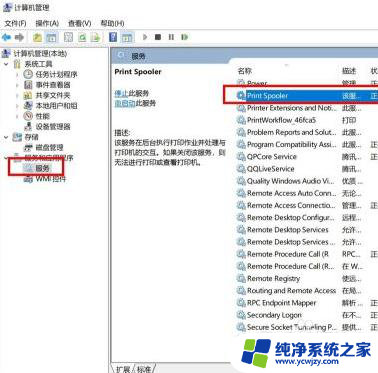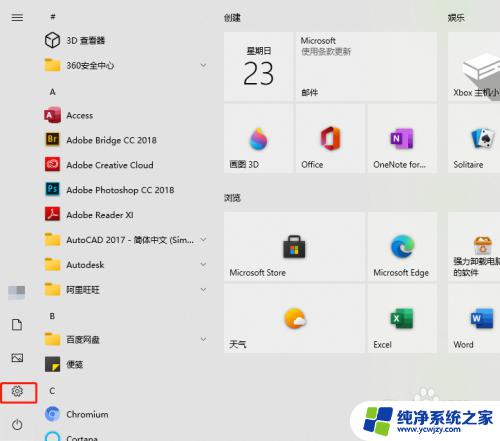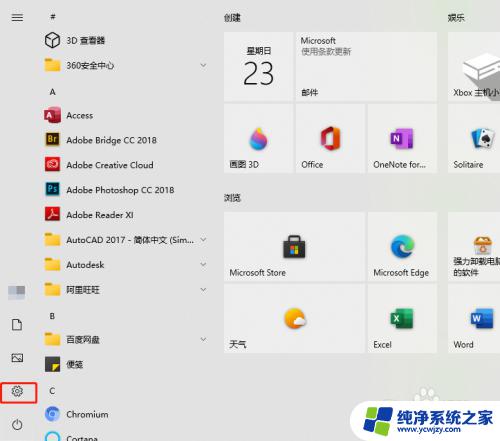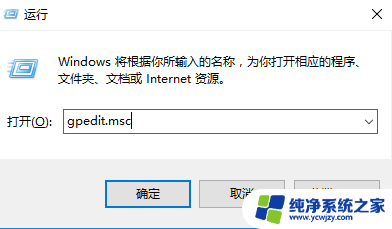win10可以找到电脑查找不到共享打印机
更新时间:2024-04-23 14:04:10作者:xiaoliu
在使用Win10系统的电脑连接网络共享打印机时,有时会出现无法识别的情况,这种问题可能是由于网络设置不正确、共享打印机驱动程序缺失或者网络连接问题所致。如果您遇到了这种情况,不必担心下面我们将介绍一些解决方法来帮助您解决Win10电脑无法识别网络中的共享打印机的问题。
具体方法:
1.打开LanSee。

2.点击左上角的开始。
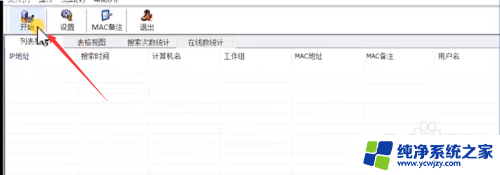
3.双击需要与共享打印机进行连接的电脑。
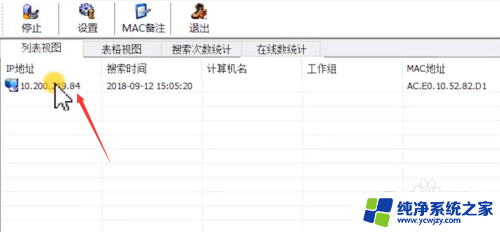
4.双击我们的共享打印机。
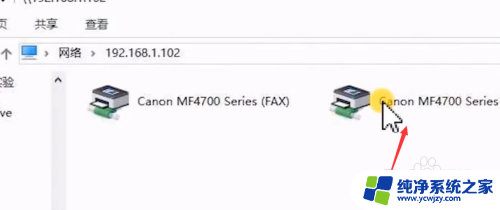
5.在打印机选项下点击设为默认打印机即可。
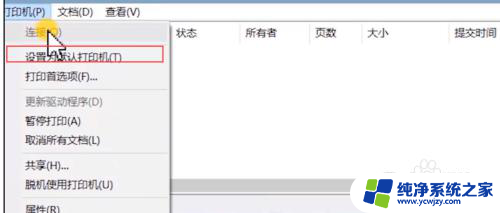
以上就是win10可以找到电脑查找不到共享打印机的全部内容,还有不懂得用户就可以根据小编的方法来操作吧,希望能够帮助到大家。